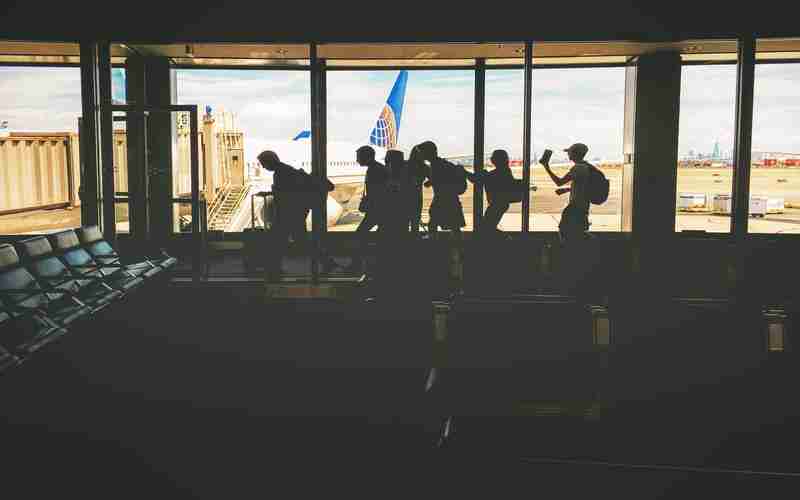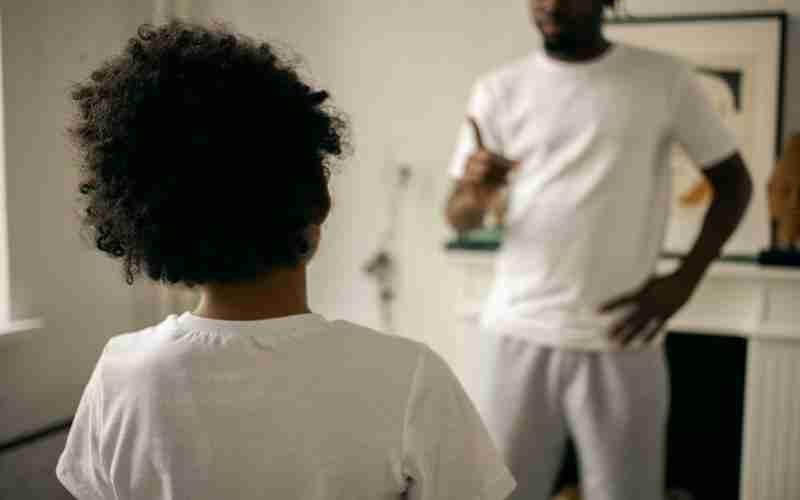如何清除WPS文档中的多余格式
1. 一键快速清除文本格式
在编辑WPS文档时,为避免复制粘贴带来的格式混乱,可以在【文件】【选项】【编辑】【剪切和粘贴选项】中设置【默认粘贴方式】为【无格式文本】。这样,从网页或其他文档复制的内容将自动去除原有格式。
直接清除已复制内容的格式,可以通过点击【开始】菜单下的【清除格式】按钮,或者使用新样式中的【清除格式】功能。
2. 设置常用样式
为了统一文档风格,可以创建并应用自定义样式。通过【开始】【预设样式】【新建样式】,设置段落和字体格式,之后复制的内容可以直接应用这些样式。
3. 使用选择性粘贴
如果需要从其他文档复制内容,可以使用右键菜单中的【选择性粘贴】,选择【无格式文本】或【匹配当前文档格式】来避免带入额外格式。

4. 清除全部或部分格式
在WPS中,你可以选择特定文本后,直接使用【清除格式】功能来移除字体、颜色、对齐方式等所有格式。
若要单独清除内容或格式,可以分别操作:仅清除内容保留格式,或仅清除格式保留内容。
5. 管理样式和删除未使用的样式
对于自定义样式,如果存在大量未使用的样式,可以考虑使用VBA代码进行批量删除,因为内置样式不能直接删除,只能隐藏或修改。
在【开始】【样式】功能区,通过【管理样式】对话框,可以调整显示的样式,隐藏未使用的内置样式,以及重新组织样式列表。
6. 删除空白列和无效区域
在WPS表格中,若要清除多余的列,选中包含数据的最后一列,使用Ctrl+Shift+向右箭头选择至空白列,然后右键删除。使用Ctrl+Shift+End可以重新选择有效数据区域,排除空白列。
7. 注意空格和其他不可见字符
清除格式时,别忘了检查并去除不需要的空格。虽然格式清除不会自动移除空格,但可以通过查找替换功能(Ctrl+H)来批量删除特定数量的前导空格。
通过上述方法,你可以有效地管理WPS文档中的格式,确保文档格式统一,提高工作效率。
上一篇:如何清理阴阳师好友列表 下一篇:如何清除墙角的铅笔字